iPhone 17发布带动富士康招聘 日增数千新员工 20万人参与生产
2025-09-10
很多喜欢Photoshop的朋友在看到一些漂亮的艺术照的时候,就会琢磨想这种效果图在Photoshop里该怎么实现。今天我们就用Photoshop来做一个最常见最简单的艺术照效果——模糊。
整个处理过程很简单:
1.复制一个原图层
2.对复制层使用高斯模糊滤镜
3.做色彩调整
4.用边缘模糊的橡皮擦擦去需要清晰的部分
5.适当运用图层混合模式
原图:

完成图
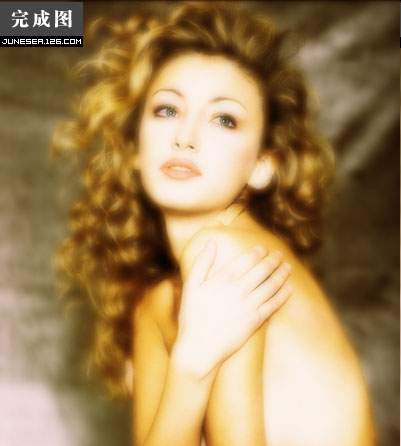
处理过程:
在原图上复制一个新图层,再对此图层进行大幅度的高斯模糊(GAUSSIAN BLUR),数值为4.0。
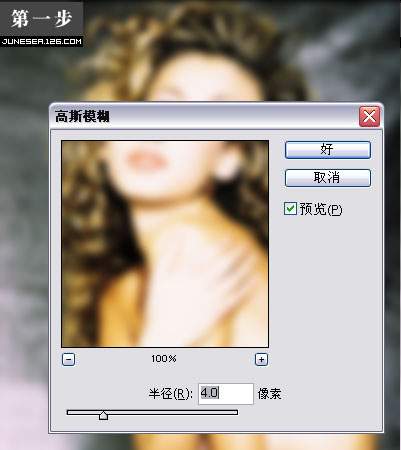
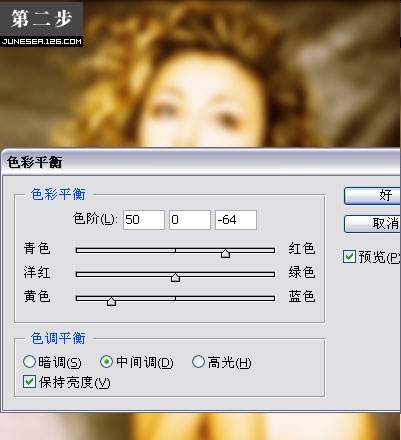
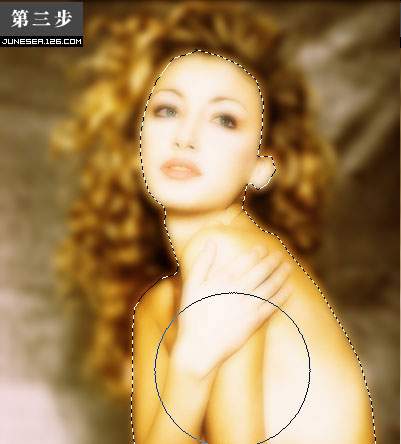
完成图
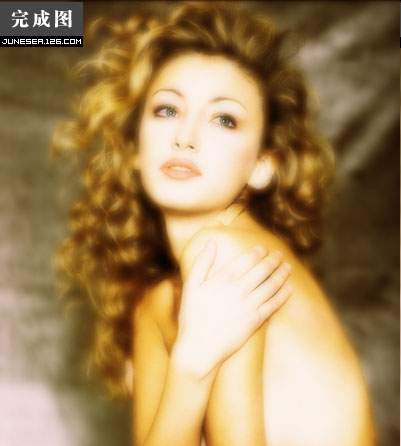
评论 {{userinfo.comments}}
{{child.content}}






{{question.question}}
提交
